WhatsApp is een zeer populaire instant messenger-app waarmee u berichten, foto's, spraakmemo's, video's, locaties en meer kunt delen. Het bevat veel handige functies, zoals groepschatten, spraak- en videogesprekken, het delen van inhoud, locatietagging en meer.
Tijdens het dagelijkse gebruik van WhatsApp krijg je veel waardevolle informatie, chats en andere gegevens die erop worden verzameld. Hier komt de vraag, hoe WhatsApp-berichten op een nieuwe iPhone te herstellen?
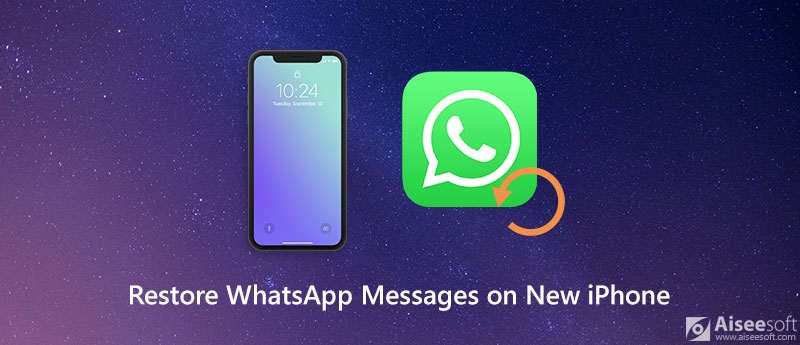
Om verschillende redenen kan het nodig zijn herstel WhatsApp-berichten en chatgeschiedenis op nieuwe iPhone. Hier in dit bericht zullen we 3 eenvoudige manieren delen om u te helpen WhatsApp-berichten op de iPhone te herstellen, met of zonder back-up.
Als iPhone-gebruiker kan dat maak een back-up van al uw WhatsApp-berichten en andere bestanden naar iCloud. WhatsApp geeft je de mogelijkheid om een back-up van al deze gegevens te maken, zodat je later met hetzelfde account enkele verwijderde WhatsApp-berichten kunt herstellen. Dit deel laat je zien hoe je WhatsApp-berichten op een nieuwe iPhone kunt herstellen vanaf iCloud-back-up.
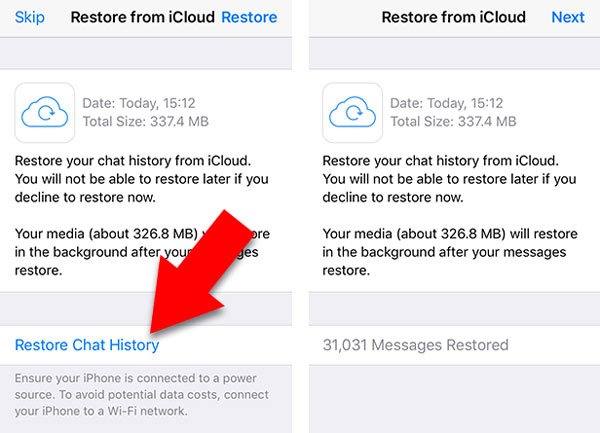
Als u geen geschikt iCloud-back-upbestand hebt om WhatsApp-berichten te herstellen, kunt u vertrouwen op de WhatsApp Transfer voor iOS om verschillende WhatsApp-bestanden op de iPhone te back-uppen en te herstellen.

NaN Downloads
100% veilig. Geen advertenties.



Als je geen geschikte back-up hebt om verwijderde WhatsApp-berichten te herstellen, kun je ervoor kiezen om verwijderde WhatsApp-gegevens direct van de iPhone te herstellen. Hier kunt u het betrouwbare iOS-gegevensherstel kiezen, FoneLab. Het heeft de mogelijkheid om uw verloren WhatsApp-gegevens rechtstreeks vanaf een iOS-apparaat en iTunes / iCloud-back-up te herstellen.

Downloads
Beste WhatsApp-berichtenherstel
100% veilig. Geen advertenties.
100% veilig. Geen advertenties.


Vraag 1. Hoe maak ik een back-up van WhatsApp-berichten op de iPhone naar iCloud?
Om een back-up te maken van WhatsApp-berichten en chatgeschiedenis naar iCloud, ga je naar de app Instellingen en zorg je ervoor dat de iCloud Drive is ingeschakeld. Vervolgens moet je de WhatsApp-app openen en naar Instellingen gaan, tik op Chats> Chatback-up> Nu een back-up maken om een back-up te maken van verschillende WhatsApp-bestanden op de iPhone.
Vraag 2. Hoe maak je een back-up van WhatsApp met Google Drive?
Open WhatsApp op je Android-telefoon en tik op de stippellijnen rechtsboven om Instellingen te openen. Tik op Chats> Chatback-up> Back-up naar Google Drive om een back-up te maken van WhatsApp-gegevens naar Google Drive.
Vraag 3. Hoe WhatsApp-berichten van iPhone naar Android-telefoon overbrengen?
Als u gewoon overschakelt van iPhone naar Android-telefoon, kunt u WhatsApp-berichten tussen twee apparaten overbrengen via back-up of e-mail. Voor meer details kunt u kijken Gids voor het overzetten van WhatsApp-berichten tussen Android en iPhone.
Conclusie
Hoe WhatsApp-berichten op een nieuwe iPhone te herstellen? Je kunt op 3 manieren je WhatsApp-berichten en chatgeschiedenis herstellen, met of zonder back-up. Mocht je toch nog vragen hebben, neem dan gerust contact met ons op.
WhatsApp herstellen
1.1 WhatsApp-herstel 1.2 Herstel verwijderde WhatsApp-berichten 1.3 Herstel verwijderde WhatsApp-chat 1.4 Herstel WhatsApp-berichten Android 1.5 Herstel WhatsApp Chatgeschiedenis Samsung 1.6 Herstel WhatsApp-video's / afbeeldingen Android 1.7 WhatsApp-berichten herstellen op nieuwe iPhone 1.8 WhatsApp herstellen van Google Drive naar iPhone 1.9 WhatsApp back-up en herstel 1.10 WhatsApp herstellen vanaf iCloud
De professionele iPhone / Android-gegevensbeheerder en overdracht om verschillende bestanden over te zetten tussen iOS / Android-telefoon en computer en tussen twee mobiele telefoons in 1 klik.
100% veilig. Geen advertenties.